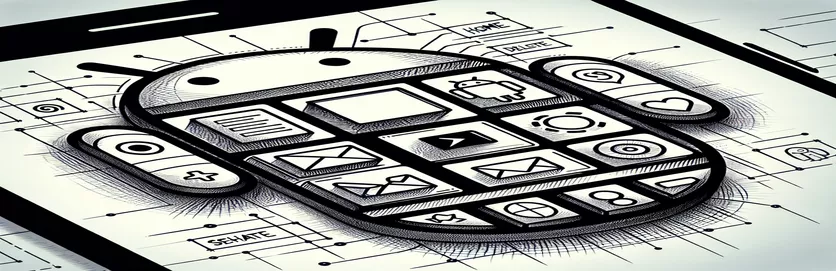Lag en perfekt passform: Juster tegnebare ikoner i Android-knapper
Å designe et polert brukergrensesnitt for Android-appen din innebærer ofte å lage knapper med egendefinerte tegnebare ikoner. Imidlertid kan det noen ganger være vanskelig å oppnå den perfekte justeringen mellom knappen og ikonet. Et vanlig problem oppstår når et tegnebart ikon tar opp kvadratisk plass i stedet for å passe tett inn i en rektangulær knapp. 🖼️
Tenk på dette scenariet: du bygger en knapp med et ikon med tre prikker for en meny eller flere alternativer. Du designer omhyggelig det tegnebare ikonet ved hjelp av XML, og sikrer at dimensjonene er nøyaktige. Men når du fester ikonet til knappen, renner det enten over eller justeres ikke som forventet. Frustrerende, ikke sant?
Dette feiljusteringsproblemet kan oppstå på grunn av feilaktige egenskaper som knappens dimensjoner, trekkbare visningsportinnstillinger eller gravitasjonsattributter. Mange utviklere møter dette problemet når de prøver å lage minimalistiske ikoner som utfyller appens design. Med noen få justeringer kan du imidlertid oppnå en perfekt passform!
I denne artikkelen skal vi dykke ned i trinnene for å løse slike tilpasningsutfordringer. Ved å tegne fra eksempler fra den virkelige verden og praktiske justeringer, vil du lære hvordan du justerer de tegnebare ikonene dine sømløst. La oss forvandle brukergrensesnittet ditt til et funksjonelt og visuelt tiltalende mesterverk. 🚀
| Kommando | Eksempel på bruk |
|---|---|
| layer-list | Definerer en liste over tegnbare lag i en XML-fil, som muliggjør stabling eller plassering av former eller bilder for komplekse tegnbare design. |
| setBounds | Setter grensene til tegneenheten eksplisitt ved å bruke pikseldimensjoner, avgjørende for å justere tegnebare ikoner inne i knappene. |
| setCompoundDrawables | Knytter trekkbare til en knapps topp, bunn, start eller slutt, noe som muliggjør presis ikonplassering ved siden av tekst. |
| compoundDrawablePadding | Spesifiserer polstringen mellom teksten til en knapp og dens sammensatte tegnbare, og sikrer konsistent avstand for bedre estetikk. |
| gravity | Definerer justeringen av innhold i en visning, for eksempel sentrering av et ikon i en knapp for å oppnå jevn justering. |
| viewportHeight | Spesifiserer høyden på visningsporten til tegneenheten i vektor-XML-filer, avgjørende for å definere skalerings- og gjengivelsesområdet. |
| viewportWidth | Spesifiserer bredden på den trekkbare visningsporten i vektor-XML-filer, og sikrer riktige sideforhold og skalering. |
| item | Definerer et individuelt tegnebart lag i en lagliste, og tillater tilpasning av hver forms størrelse og plassering. |
| ContextCompat.getDrawable | Henter en trekkbar ressurs på en bakoverkompatibel måte, og sikrer kompatibilitet på tvers av forskjellige Android-versjoner. |
| assertNotNull | Verifiserer at en trekkbar eller et objekt ikke er null under enhetstesting, noe som sikrer påliteligheten til de testede komponentene. |
Mestring av tegnbar ikonjustering i Android
Når du implementerer en skikk tegnebart ikon i Android kan det føles utfordrende å oppnå riktig justering. Eksemplet ovenfor lager et vertikalt ikon med tre prikker ved å bruke en XML `
Kotlin-skriptet utnytter metoder som "setCompoundDrawables" for å dynamisk feste tegnet til en knapp. Dette er spesielt nyttig for scenarier der ikoner må justeres programmatisk basert på kontekst eller brukerinteraksjoner. Ved å bruke `setBounds`, er dimensjonene til drawable definert eksplisitt, noe som sikrer at den passer perfekt innenfor knappens layout. Justering av attributter som `compoundDrawablePadding` sikrer riktig avstand mellom knappeteksten og tegnet, noe som resulterer i et profesjonelt og sammenhengende brukergrensesnitt. Denne metoden skinner i apper som prioriterer brukervennlig navigering.
Et annet kritisk aspekt er å bruke `ContextCompat.getDrawable`, som sikrer at den trekkbare ressursen er tilgjengelig på en bakoverkompatibel måte på tvers av Android-versjoner. Dette unngår kompatibilitetsproblemer og sikrer at den tegnebare oppfører seg konsekvent i forskjellige miljøer. Videre validerer integreringen av enhetstester påliteligheten til disse tilpasningene. For eksempel sjekker testskriptet at tegnet ikke er null og at dimensjonene er nøyaktig brukt. Disse trinnene er avgjørende for å sikre at eventuelle oppdateringer av drawable ikke utilsiktet bryter appens brukergrensesnitt. 🚀
I praksis er slike løsninger svært anvendelige i apper der designestetikk betyr noe, for eksempel e-handel eller produktivitetsapper. Tenk deg å designe en elegant innstillingsmeny med minimalistiske knapper – bruk av slike trekkbare tilpasninger kan utgjøre hele forskjellen. Ved å kombinere XML, Kotlin og testing kan du lage robuste, gjenbrukbare komponenter som hever appens brukervennlighet og visuelle appell. Disse strategiene gir utviklere mulighet til å takle tilpasningsutfordringer effektivt og bygge grensesnitt som både ser ut og yter eksepsjonelt bra.
Juster justering av tegnebare ikoner i Android-knapper
Bruk av XML-trekkbare lag for å tilpasse ikoner for knapper i Android-applikasjoner
<?xml version="1.0" encoding="utf-8"?><layer-list xmlns:android="http://schemas.android.com/apk/res/android"><item android:top="0dp"><shape android:shape="oval"><solid android:color="#666666" /><size android:width="6dp" android:height="6dp" /></shape></item><item android:top="9dp"><shape android:shape="oval"><solid android:color="#666666" /><size android:width="6dp" android:height="6dp" /></shape></item><item android:top="18dp"><shape android:shape="oval"><solid android:color="#666666" /><size android:width="6dp" android:height="6dp" /></shape></item></layer-list>
Forbedre knappoppsett med egendefinerte ikoner som kan tegnes
Bruke Kotlin til å dynamisk justere knappeoppsett for bedre ikonintegrering
val button = findViewById<Button>(R.id.mybtnId)val drawable = ContextCompat.getDrawable(this, R.drawable.ic_more_dots)drawable?.setBounds(0, 0, 24, 24)button.setCompoundDrawables(drawable, null, null, null)button.compoundDrawablePadding = 8// Adjust gravity for proper alignmentbutton.gravity = Gravity.CENTER
Enhetstesting og brukbarhet
Opprette enhetstester i Kotlin for å validere knapp- og trekkbar integrasjon
import androidx.test.ext.junit.runners.AndroidJUnit4import androidx.test.platform.app.InstrumentationRegistryimport org.junit.Assert.assertNotNullimport org.junit.Testimport org.junit.runner.RunWith@RunWith(AndroidJUnit4::class)class ButtonDrawableTest {@Testfun testDrawableAlignment() {val context = InstrumentationRegistry.getInstrumentation().targetContextval button = Button(context)val drawable = ContextCompat.getDrawable(context, R.drawable.ic_more_dots)assertNotNull("Drawable should not be null", drawable)// Check drawable boundsdrawable?.setBounds(0, 0, 24, 24)button.setCompoundDrawables(drawable, null, null, null)assert(button.compoundDrawables[0]?.bounds?.width() == 24)}}
Forbedre knappdesign med avanserte tegnbare teknikker
Når du jobber med tegnebare ikoner, er et ofte oversett aspekt deres oppførsel når de brukes på forskjellige skjermtettheter. Androids drawable system bruker en kombinasjon av ressursmapper (f.eks. drawable-hdpi, drawable-mdpi) for å håndtere forskjellige oppløsninger. Ved å bruke vektortegninger, som vist i eksemplet med tre prikker, forenkler det skalering og sikrer skarpe bilder på tvers av enheter. Ved å definere nøyaktige dimensjoner i "viewportWidth" og "viewportHeight", kan utviklere sikre konsistent skalering uten ekstra bitmap-ressurser. 🎨
En annen viktig faktor er samspillet mellom knappens polstring og trekkbarens justering. Selv med ikoner med riktig størrelse, kan feil polstring feilplassere ikonet i knappen. Det er her "android:padding" og "android:gravity"-attributtene kommer inn i bildet. Ved å kombinere disse med XML-justeringer, som å bruke `android:drawablePadding`, sikrer du at ikonet sitter der det skal i forhold til knappens innhold. I tillegg kan det å definere marginer gjennom det overordnede oppsettet ytterligere avgrense justeringen for et polert brukergrensesnitt.
Til slutt er testing på enheter med varierende sideforhold og skjermstørrelser kritisk. Verktøy som Android Studio-layoutinspektøren kan hjelpe med å visualisere hvordan drawables oppfører seg under forskjellige forhold. For eksempel, testing av et vertikalt justert ikon med tre prikker på både stående og liggende layout sikrer at ingen klipping skjer. Dette nivået av oppmerksomhet på detaljer unngår ikke bare feil, men hever også den generelle brukeropplevelsen. 🚀
Ofte stilte spørsmål om tegnebare ikoner og justering
- Hvordan kan jeg sentrere et tegnebart ikon i en knapp?
- Bruk attributtet android:gravity og sett den til "senter" for knappoppsettet.
- Hvorfor skalerer ikke mitt tegnebare ikon riktig?
- Sørg for at du har angitt viewportWidth og viewportHeight i din vektortegnbare XML-fil.
- Hvordan kan jeg teste trekkbar justering på flere enheter?
- Bruk Android Studio-layoutinspektøren og test på emulatorer med varierende skjermstørrelser og tettheter.
- Hva er hensikten med `setCompoundDrawables`-metoden?
- De setCompoundDrawables metoden lar deg programmatisk feste drawables til bestemte posisjoner i en knapp (start, topp, slutt eller bunn).
- Hvordan kan jeg justere avstanden mellom en knapps tekst og den som kan tegnes?
- Endre android:drawablePadding attributt for å angi ønsket plass i XML eller bruk `setCompoundDrawablePadding`-metoden i kode.
- Hva er fordelen med å bruke vektortegnbare fremfor punktgrafikk?
- Vector drawables skalerer sømløst på tvers av skjermtettheter, og sikrer skarpe og konsistente bilder uten å kreve flere ressursstørrelser.
- Kan jeg animere tegnebare ikoner?
- Ja, Android støtter animerte vektortegninger med `
` ressurser og `Animator`-klasser. - Hvordan kan jeg gjøre et tegnbart ikon klikkbart?
- Pakk trekkbaren inn i en FrameLayout og legg til en View.OnClickListener til det overordnede oppsettet eller knappen.
- Hva er rollen til ContextCompat i å få tilgang til drawables?
- De ContextCompat.getDrawable metoden sikrer kompatibilitet med eldre Android-versjoner ved henting av ressurser.
- Hvorfor flyter ikonet mitt over beholderen?
- Sjekk knappens android:layout_width og android:layout_height attributter og sørg for at de samsvarer med dimensjonene til tegnet.
Optimalisering av tegnbare ikoner for sømløst brukergrensesnitt
Å lage et visuelt tiltalende og funksjonelt brukergrensesnitt krever oppmerksomhet på detaljer, spesielt når du arbeider med tegnebare ikoner. Ved å finjustere XML-attributter og kombinere dem med programmeringsløsninger, kan utviklere adressere justeringsproblemer effektivt. Denne tilnærmingen er avgjørende for å forbedre den generelle brukeropplevelsen. 🎨
Testing og raffinering av implementeringen på tvers av ulike enheter sikrer en konsistent design. Ved å utnytte verktøy som layoutinspektøren og skrive enhetstester, kan utviklere forhindre problemer før de oppstår. Med disse teknikkene vil knappene dine ikke bare se flotte ut, men også fungere perfekt i alle scenarier.
Kilder og referanser for Drawable Alignment i Android
- Referanse til Android-utviklerdokumentasjon om vektortegninger og bruken av dem. Android Drawable Resource Guide
- Veiledning om arbeid med knappestiler og egendefinerte ikoner. Android-knappdokumentasjon
- Informasjon om Kotlins dynamiske tegnbare manipulasjonsmetoder. Kotlin for Android-utviklere
- Eksempler og feilsøking fra Stack Overflow-fellesskapet. Stack Overflow: Android Drawables